Десятки корисних програм поставляються з Windows 10. Одним з них є диктофон. Як випливає з назви програми, це додаток для запису голосу на пристрої Windows 10.
За допомогою диктофона ви можете легко записувати лекції та інтерв'ю класів, якщо ваш комп'ютер поставляється з мікрофоном і встановлюється відповідний драйвер пристрою. Диктофон дозволяє записувати звук близько трьох годин на файл запису. Крім того, він може використовуватися з іншими програмами, тобто ви можете використовувати диктофон для запису музики або звуку, який відтворюється веб-браузером або медіа-програвачем на комп'ютері.

Можливість почати запис або відновити призупинений запис одним клацанням миші, поділитися своїми записами, автоматично зберегти і позначити ключові моменти в записі - це найголовніші моменти цього диктофона в Windows 10. Крім того, він дозволяє відтворювати, обрізати і перейменувати записи.
Якщо ви часто використовуєте диктофон на пристрої Windows 10, ви, ймовірно, знаєте місце, де диктофон зберігає записи. Але багато користувачів не впевнені, де записані файли зберігаються за допомогою програми Диктофон на ПК з Windows 10.
Якщо вам цікаво, де можна записати голосові записи за допомогою диктофона в Windows 10, ви можете знайти записи під наступними місцями.
Розташування записів, виконаних диктофоном у Windows 10
Якщо ви використовуєте обліковий запис Microsoft для входу до Windows 10, диктофон створює нове ім'я папки Диктофон під папкою Документи OneDrive і зберігає всі записи там. Тобто, всі записи, зроблені за допомогою Диктофона, можна отримати, перейшовши до
C: Користувачі Ім'я користувача OneDrive Документи Звукові записи
У вищевказаному шляху "C" - це диск, на якому встановлено Windows 10, а UserName - ім'я облікового запису користувача.
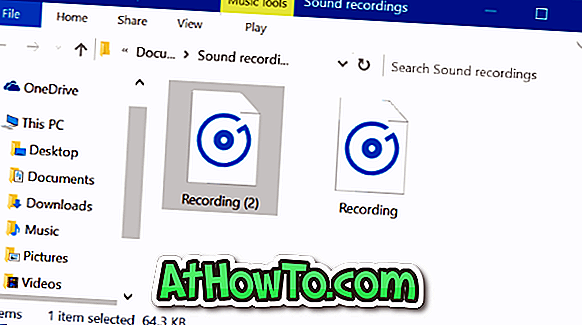
Якщо ви використовуєте обліковий запис місцевого користувача замість облікового запису Microsoft, можна отримати доступ до всіх записів, перейшовши за таким розташуванням:
C: Користувачі Ім'я користувача Документи Звукові записи
У вищезазначеному шляху замінити "C" на букву диска Windows 10 і UserName на ваше ім'я облікового запису користувача.
Вам не потрібно вручну переходити до папки "Звукові записи". Сама програма диктофона пропонує спосіб доступу до папки запису звуку. Коли програма відкрита, натисніть три крапки (розташовані внизу праворуч) і натисніть кнопку Відкрити місцезнаходження файлу.

Як змінити розташування файлів диктофона за замовчуванням?
Наразі диктофон не підтримує зміну розташування записів за замовчуванням. Корпорація Майкрософт може додати цю функцію в найближчі версії диктофона, але в поточній версії немає жодної опції (10.1607.1891.0).













